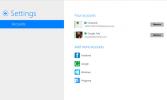Como adicionar layouts de teclado no Windows 10
Ao instalar o Windows 10, você tem a opção de adicionar layouts de teclado. O Windows 10 adicionará automaticamente um layout com base nas configurações da sua região, mas se você quiser, poderá adicionar layouts de teclado adicionais. Os teclados geralmente são específicos do idioma. Você pode usar um layout QWERTY e DVORAK com qualquer tipo de idioma inglês que você adicionou, mas outros layouts, como os para digitar francês, chinês tradicional ou até mesmo pinyin não funcionará da mesma maneira em todos os idiomas. Alguns layouts de teclado, como aqueles com caracteres árabe ou hindi, simplesmente não podem ser usados com o idioma inglês.
Você pode adicionar um layout de teclado a qualquer momento. Se você pulou a etapa durante a instalação do Windows, não é impossível adicionar uma posteriormente. Um layout de teclado é adicionado por usuário e, conforme mencionado anteriormente, também é adicionado por idioma.
O Windows 10 vem com muitos layouts de teclado. Você realmente só precisa ativá-los, mas se um layout de teclado específico não estiver disponível nos padrões, você poderá instalar um personalizado também. Um teclado personalizado vem na forma de um arquivo instalador EXE ou MSI e é instalado como qualquer outro aplicativo.
Adicionar layouts de teclado
Abra o aplicativo Configurações e vá para o grupo de configurações Hora e idioma.

Em seguida, vá para a guia Região e idioma. Aqui você verá uma lista dos idiomas que você adicionou. Selecione um idioma ao qual você deseja adicionar um layout de teclado. Clique no botão Opções abaixo dele.

Na tela a seguir, role para baixo até a seção Teclados e clique no botão mais. Você verá uma longa lista de teclados que você pode adicionar. Basta clicar no que você deseja adicionar e pronto.
Para remover um teclado, retorne a esse mesmo painel de configurações, selecione um layout e clique no botão Remover abaixo dele. Você deve ter pelo menos um layout adicionado o tempo todo. Se você configurou vários idiomas no Windows 10, precisará adicionar um layout para cada um.

Pode parecer contra-intuitivo, mas é melhor ter layouts de teclado restritos pelo idioma. Se você tiver dois idiomas, por exemplo Inglês e francês, adicionados ao seu sistema, e um layout de teclado diferente configurado para cada idioma, você não deseja mudar acidentalmente para o teclado francês ao digitar Inglês.
Não há limite para quantos layouts você pode ter por idioma, mas se precisar de muitos layouts, considere criar um layout de teclado personalizado que atenda às suas necessidades, em vez de usar as predefinições no Windows 10.
Pesquisa
Postagens Recentes
Talk.to traz seu agregador de bate-papo no Facebook e GTalk IM para o Windows 8
Existem inúmeros serviços de mensagens instantâneas por quase duas ...
Game Fire: um clique no Windows PC Performance Booster For Gamers
Jogos como Battlefield 3, Crysis 2 e Skyrim, todos requerem um sist...
Hokrain: Leitor de música portátil com suporte massivo a teclas de atalho e formato
Ouvir música durante o trabalho ou outras atividades é um hábito co...